La conférence #madeByGoogle a eu lieu le 15 octobre et toute l’équipe du CKBShow était sur le pont, voici ce que vous entendrez dans cet épisode :
Le Nouveau Nest Mini, plus puissant, plus intelligent qu’on peut accrocher au mur
Le nouveau Chromebook, le Pixelbook Go:
- Configurations Intel Core m3, i5 et i7
- 8 Go ou 16 Go de RAM
- 64 Go, 128 Go ou 256 Go de stockage
- 2 haut-parleurs avant
- Caméra frontale 2MP – 1080p à 60 images par seconde
- Puce Titan C
- Wifi normal et Bluetooth
- Écran tactile de 13,3 pouces
- Rapport de format 16: 9, les deux options «Affichage moléculaire » Full HD ou 4K
- Deux ports USB-C (chacun avec une LED associée)
- Prise casque 3,5 mm
- Deux couleurs : “Just Black”
Le Pixel 4 et 4 XL disponible en pré-commande en France dès aujourd’hui
Le Nest Wifi, rooter de Google encore plus performant
Les Pixels Buds, des airpod façon Google, plus petit
Et une dosse d’écologie
Nous soutenir
Si vous aimez le CKB SHOW vous pouvez nous soutenir sur la plateforme Tipeee en donnant de 1€ à 10 000 € par mois le tout sans engagement
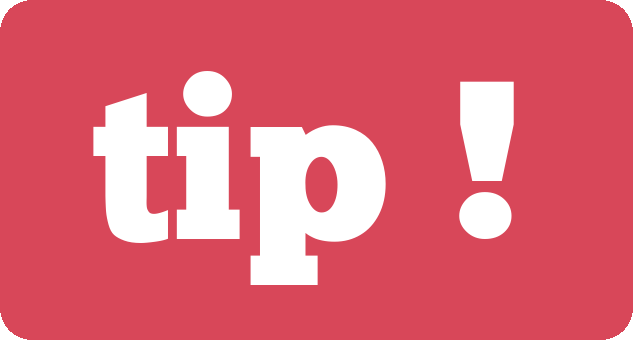
Vous pouvez aussi nous soutenir en achetant vos produits amazon via nos liens affiliés
Nous suivre
- Mat alias profduweb sur Twitter: @profduweb
- Thomas : @lethargicpanda Sur twitter Hastags
- Nicolas : @nicoChromebook
- L’actu du podcast et aussi sur Twitter : @Ckb_Show
- Vous pouvez aussi échanger avec nous sur Telegram



